Denne wikiHow lærer dig, hvordan du vælger alle elementerne i mappen Google Drive, så du kan få adgang til dem uden en internetforbindelse ved hjælp af en iPad eller iPhone.
Trin
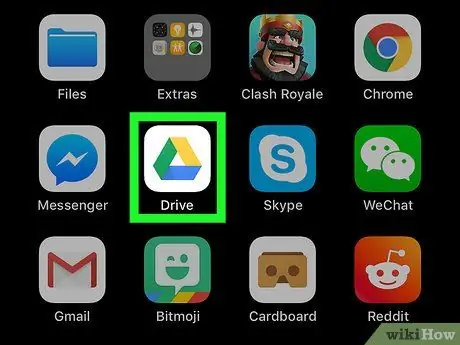
Trin 1. Start Google Drev på iPad eller iPhone
Ikonet er en grøn, gul og blå trekant på startskærmen.
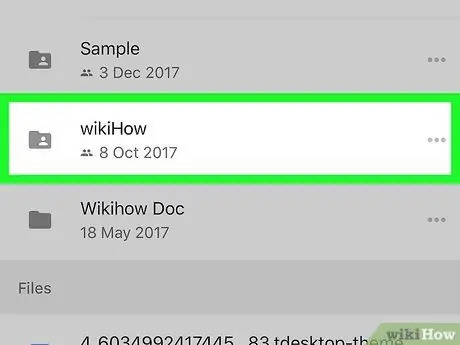
Trin 2. Tryk på den mappe, du vil downloade
Find den ønskede mappe under overskriften Mappe, og åbn derefter mappen.
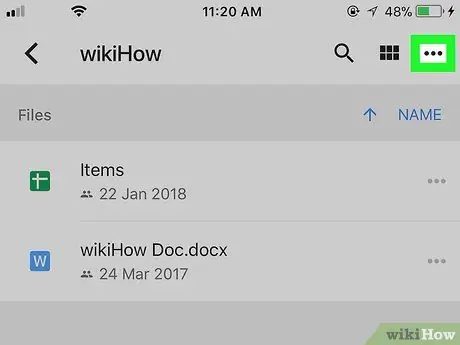
Trin 3. Tryk på ikonet med tre prikker
Det er i øverste højre hjørne. En pop op-menu med muligheder for mappen vises.
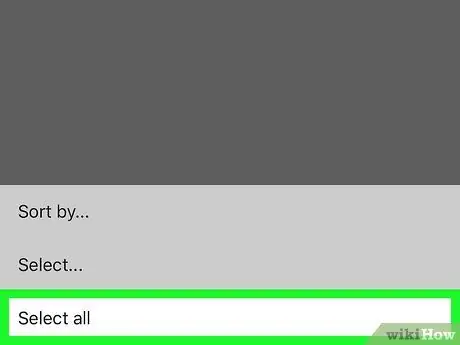
Trin 4. Tryk på Vælg alle i lokalmenuen
Alle elementer i mappen vælges.
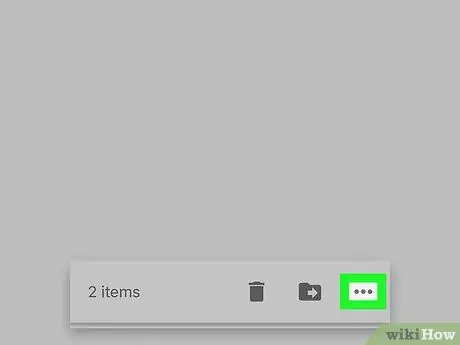
Trin 5. Tryk på de tre prikker nederst til højre
Når du vælger en fil, vises en værktøjslinje nederst på skærmen. Tryk på ikonet med tre prikker i værktøjslinjen i nederste højre hjørne. Indstillinger for den valgte fil åbnes.
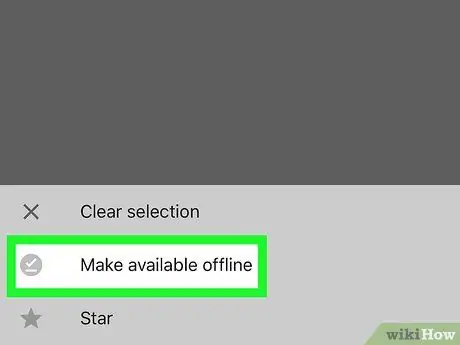
Trin 6. Tryk på Gør tilgængelig offline i menuen
Ved at vælge denne indstilling downloades alle valgte elementer til iPad eller iPhone -lageret. Nu kan du se alle filerne i den pågældende mappe uden at bruge en internetforbindelse.







